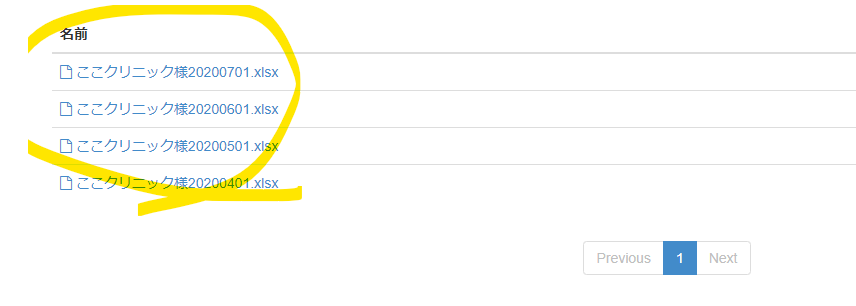リスケット初期設定

ログイン
下記の情報にてログインします。
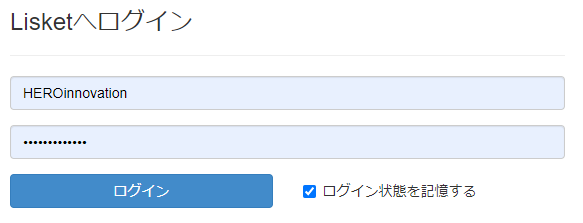
https://app.lisket.jp/user/login
ID HEROinnovation
パス ******
APIアカウント管理
APIアカウント管理からアカウントを登録します。
マニュアル https://support.lisket.jp/294/
※YDN・GDNというアカウントはディスプレイネットワークなので選択しないでください。Google/Yahooだけが対象です。
APIレポート作成
レポートの自動作成設定を行います。手順は以下です。
- 左メニュー「APIレポート作成」をクリック
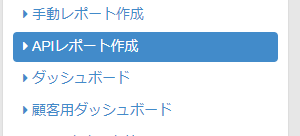
- 複製したいレポートを選択してコピーを作成(Yahooのみ、Googleのみ、YG両方があるので該当するものを選択)
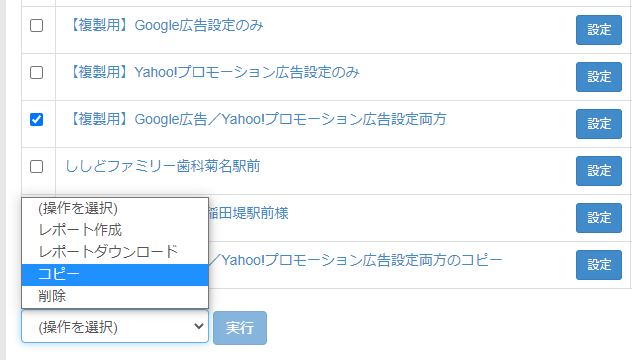
- 複製したものの「設定」をクリック

- 下記の情報で入力→「保存」をクリック
レポート設定名 顧客名のみ ※様は不要 出力先フォルダ 顧客名+様 でフォルダを作成してそれを選択。※様は付ける
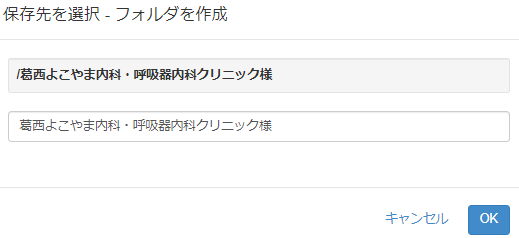
ファイル名 「●●●●」のところに顧客名を追加 データソース 該当のレポートを選択
※YDN・GDN(ディスプレイネットワーク)の選択は不要。定数設定 「●●●●」のところに顧客名を追加 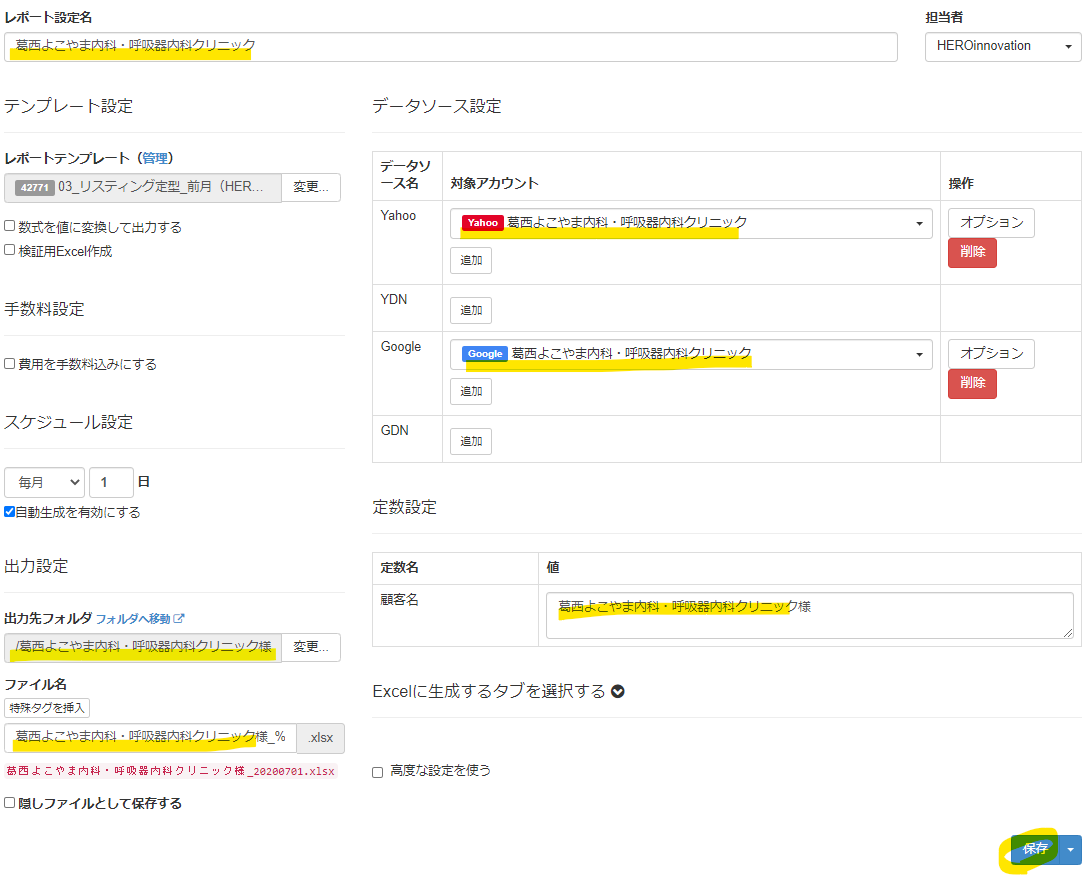
- APIレポート作成の一覧ページに戻り、「レポート作成」をクリック

- しばらくするとデータをダウンロードできるようになるので、内容を確認して問題なければ完了です。
- 顧客名は間違っていないか
- 必要な媒体のレポートが入っているか(ヤフー、グーグル)
ストレージ共有・MPクラウド連携
リスケットのストレージは、APIレポート作成でできたエクセルデータを保存する場所です。
- MPクラウド以外の顧客はMPクラウドとの連けいはせず、ログインURLとパスワードをお客様と共有します。
- MPクラウドの対象顧客は、MPクラウドの管理画面から直接開くことが可能です。
MPクラウドとの連携方法の手順は以下です。
↓
左メニュー「ストレージ」を開きます
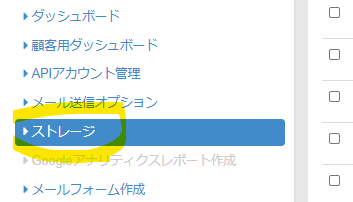
↓
共有を行いたい顧客フォルダの横にある「共有」をクリック

↓
パスワードを入力→「共有リンクを作成」をクリックします。
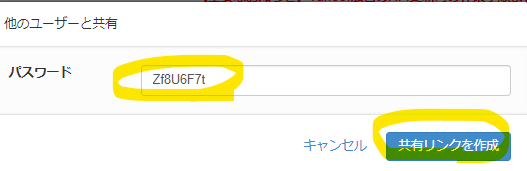
↓
下段の共有リンクをコピーして「OK」をクリック
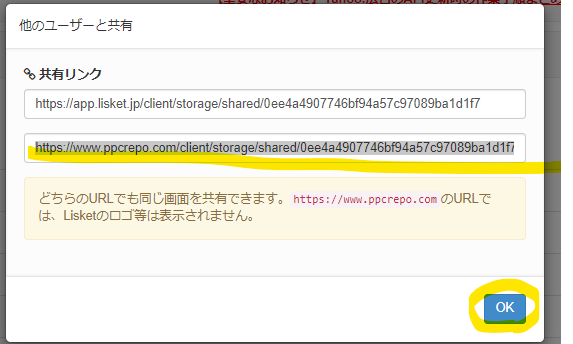
↓
コピーしたURLとパスはkintoneに入って、リスティング広告のタブにある項目に入力してください。
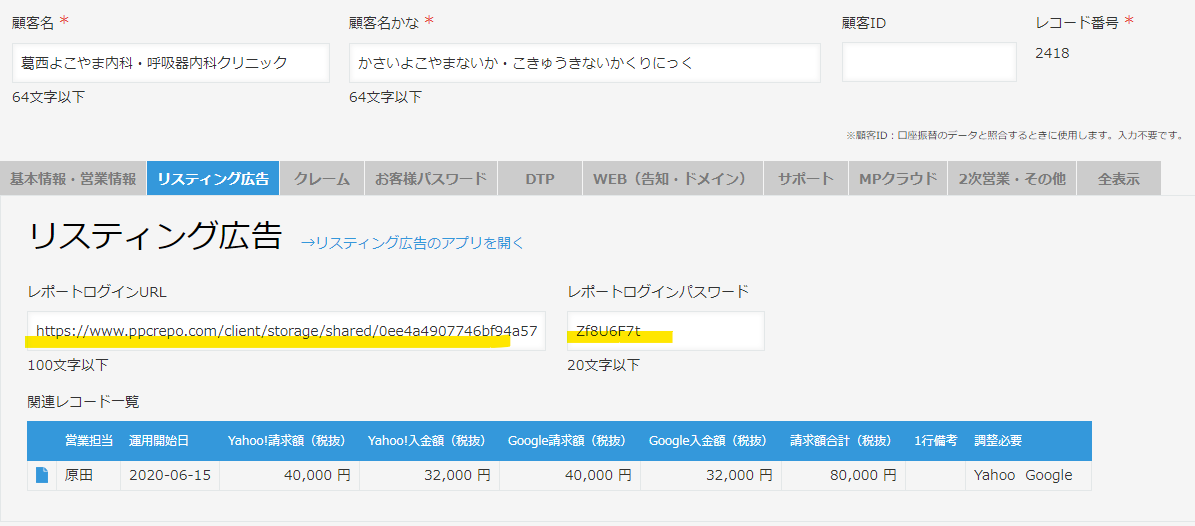
↓
MPクラウドにログインして、左メニュー「広告レポート管理」をクリックすると、ストレージを開くことが出来るようになります。
(反映時にはしばらく時間がかかります 数十分?)
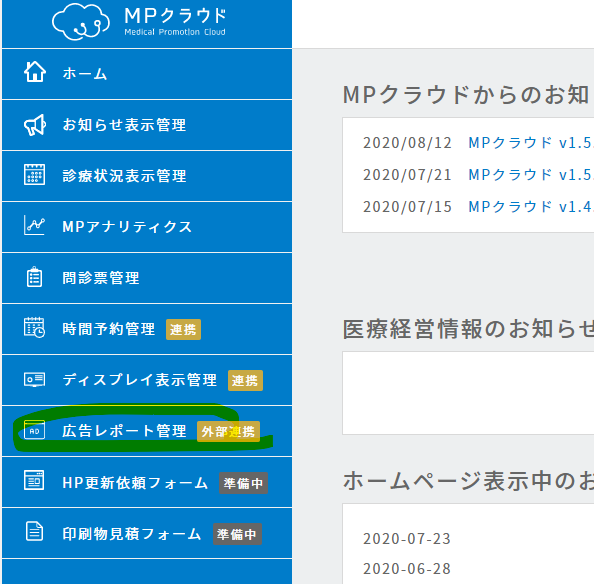
↓
別画面がでますので「閉じる」をクリック
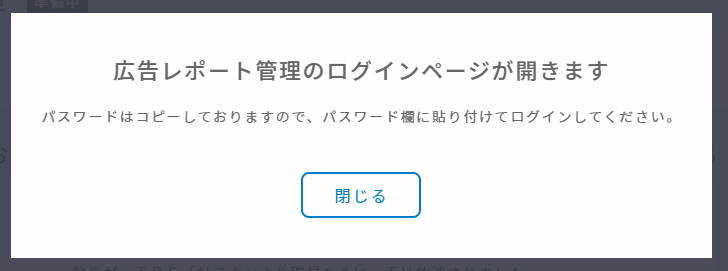
↓
「ログイン」をクリック
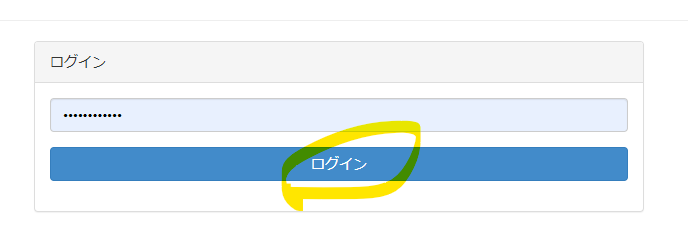
↓
データを開いてみて、内容に誤りがなければOKです!